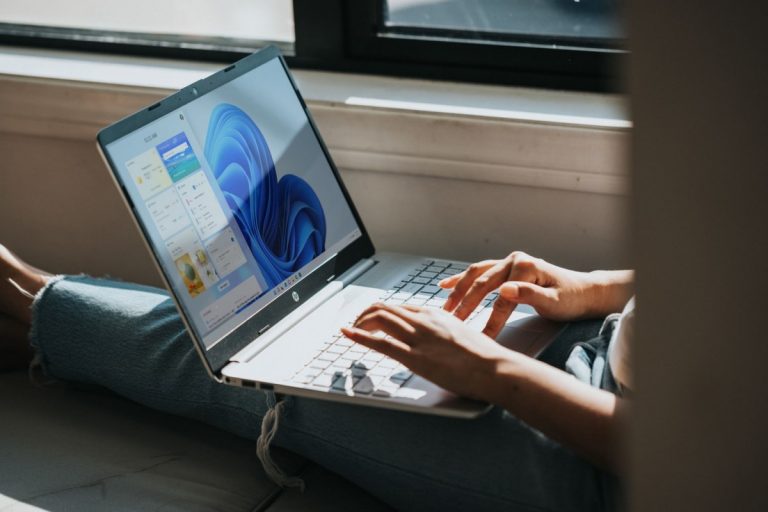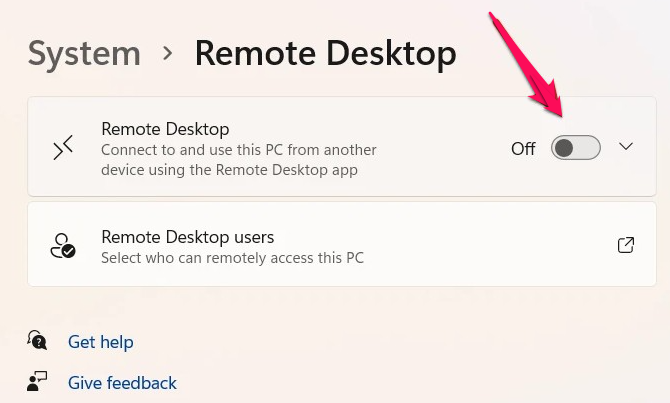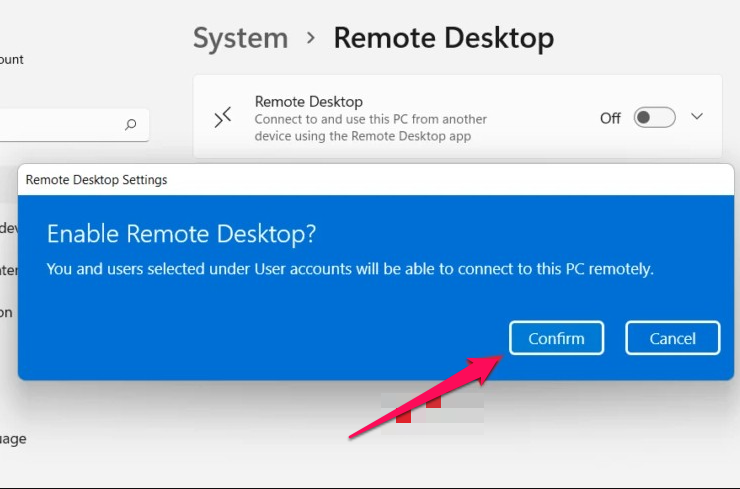Windows-Betriebssysteme verfügen über eine integrierte Funktion namens Remotedesktopverbindung. Remotedesktop. Es wurde in Windows XP eingeführt und ist immer noch Teil des neuesten Betriebssystems Windows 11. Es ermöglicht den Fernzugriff oder die Steuerung eines anderen Systems von überall über das Windows Remote Desktop Protocol (RDP).
Standardmäßig ist der Remotedesktopzugriff in Windows 11 deaktiviert. Um die Remoteverbindungsfunktion zu verwenden, müssen Sie zuerst das Remotedesktopprotokoll (RDP) aktivieren. In dieser Schritt-für-Schritt-Anleitung führen wir Sie durch den Vorgang zum Aktivieren der Remotedesktopfunktion auf Ihrem Windows 11-PC.
Aktivieren Sie die Remotedesktopverbindung in Windows 11
Schritt 1: Um eine Remote-Verbindung herzustellen, müssen Sie die Remote-Desktop-Einstellungen aktivieren. Drücken Sie dazu die Tasten Windows + I auf Ihrer Tastatur, um die App Einstellungen zu öffnen. Sie können die Einstellungen-App auch über das Startmenü öffnen.
Schritt 2: Klicken Sie in der App "Einstellungen" im linken Bereich auf "System" und wählen Sie auf der rechten Seite die Option "Remotedesktop".
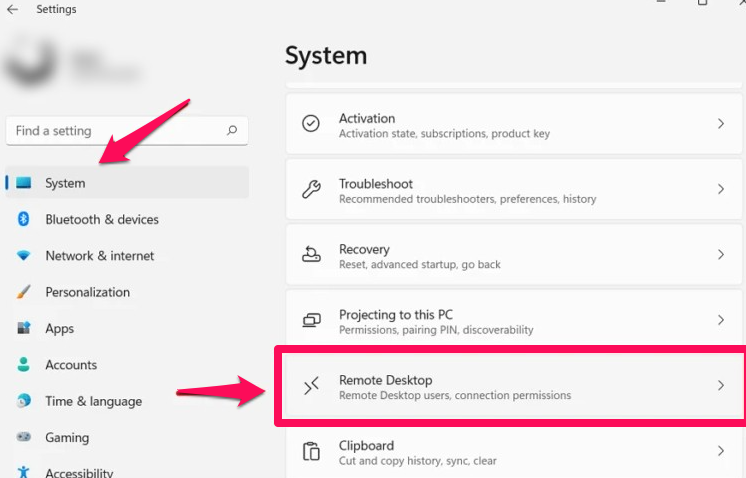
Schritt 3: Klicken Sie als Nächstes auf den Schalter, um ihn einzuschalten, wodurch die Remote-Desktop-Funktion aktiviert wird.
Schritt 4: Sobald Sie dies getan haben, erhalten Sie ein Bestätigungs-Popup. Klicken Sie auf Bestätigen, um die Aktivierung der Funktion fortzusetzen.
Schritt 5: Sie haben jetzt die Wahl." Fordern Sie von Computern die Verwendung von Network Level Authentication (NLA) für die Verbindung an.“ Es erhöht die Sicherheit von Remoteverbindungen, indem es für jeden verbundenen Benutzer eine Authentifizierung erzwingt, bevor auf den Computer zugegriffen wird.
Sobald Remote Desktop aktiviert ist, können Benutzer ihren PC problemlos mit anderen PCs verbinden, um Fehler zu beheben und auf Dateien, Anwendungen, Netzwerkressourcen und mehr zuzugreifen, ohne physisch anwesend zu sein.
Beachten Sie, dass Remotedesktop nur unter Windows 11 Pro, Education oder Enterprise SKU verfügbar ist und dass der vollständige Zugriff auf RDP verweigert wird, wenn Sie über eine Windows 11 Home-Edition verfügen. Windows 11 Home kann jedoch weiterhin verwendet werden, um eine Verbindung zu anderen Computern herzustellen, aber nicht umgekehrt.